Kuinka avata verkkosivusto itsenäisenä sovelluksena Chromessa
Takaisin lokakuussa, Google julkaisi Hangoutsin itsenäisenä sovelluksena joka voisi toimia selaimessa. Se tehtiin tarpeeksi hyvin ja se voi korvata tehokkaasti Hangouts-laajennuksen, jota me kaikki normaalisti käytämme. Jotkut online-sovellukset, ja niitä on hyvin vähän, voivat käynnistää itsensä erillisinä sovelluksina Chromessa. Pohjimmiltaan se on Chrome-ikkunassa avoinna oleva verkkosivu, joka purkaa kaikki välilehdet. Yleinen esimerkki on, kun saat Chromen uudesta sähköpostiviestistä työpöytähälytyksen ja vastaat siihen ilmoituksesta. Koska Chrome voi käyttää verkkosivua itsenäisenä sovelluksena, herättää kysymys, voisitko pakottaa sen tekemään niin tietylle sovellukselle? Vastaus on kyllä, ja tarvitset vain yksinkertaisen kytkimen.
Luo uusi pikakuvake Chromelle työpöydällesi. On hyvä idea nimetä se myöhemmin uudelleen sen verkkosivuston jälkeen, kun se avataan. Napsauta hiiren kakkospainikkeella pikakuvakkeen kuvaketta ja valitse Ominaisuudet. Etsi Pikakuvake-välilehdestä kohdekenttä ja lisää seuraava kohta \ \ chrome.exe lopussa yhden välilyönnin lisäämisen jälkeen,
-app = http://example.com

Sinun ei tarvitse lisätä ”www” ennen verkkotunnusta. Anna mikä verkkosivusto haluat avata Chrome-sovelluksena. Napsauta Käytä ja sulje tämä ikkuna. Käynnistä Chromen pikakuvakkeen avulla, ja se avaa verkkosivun itsessään.
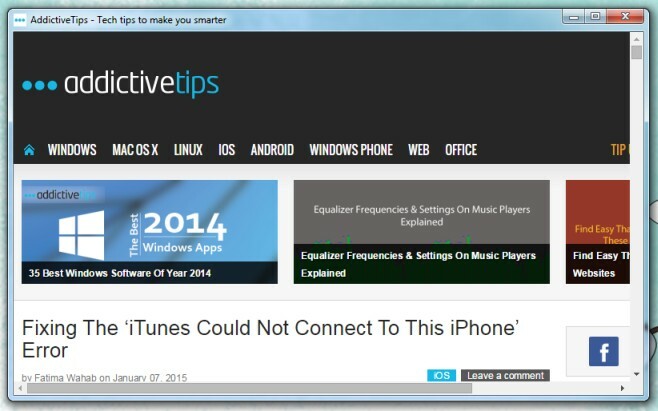
Tehtäväpalkissa sovellus näkyy verkkosivuston suosikkisivuna, jota käytetään sovelluskuvakkeena. Voit kiinnittää sen tehtäväpalkkiin, mutta se kiinnitetään Chrome-kuvakkeella. Tämä toimii Chromen uusimmassa versiossa (testattu versiossa v. 39.0.2171.95) eikä vaadi mitään erityisiä lippuja. Sinun on käytettävä toista pikakuvaketta käynnistääksesi Google Chromen, koska se, johon tämä kytkin on lisätty, avaa aina antamasi verkkosivuston, eikä mitään muuta.
Haku
Uusimmat Viestit
Kaappaa ruutukuvat kaikista verkkosivuista asentamatta mitään
Olemme kirjoittaneet joukosta näytön kaappaustyökalut vuosien saato...
Gliffy-kaaviot on Chromelle pohjautuva kattava sovellusohjelmasovellus
Onko sinulla vaikeuksia täydellisen vuokaavion piirtämisessä ohjelm...
ChatCrypt: Suojattu online-chat-palvelu sotilasluokan salauksella
Oletko koskaan miettinyt kuinka turvallisia online-keskustelut ovat...



